Souhaitez-vous modifier vos vidéos, notamment enlever le fond d'une vidéo, de manière simple et efficace? En effet, il existe de nombreux logiciels qui peuvent vous y aider. Mais comment s'y retrouver parmi toutes ces options? Afin de vous faciliter la tâche, nous avons sélectionné les dix meilleures solutions pour supprimer le fond d'une vidéo.
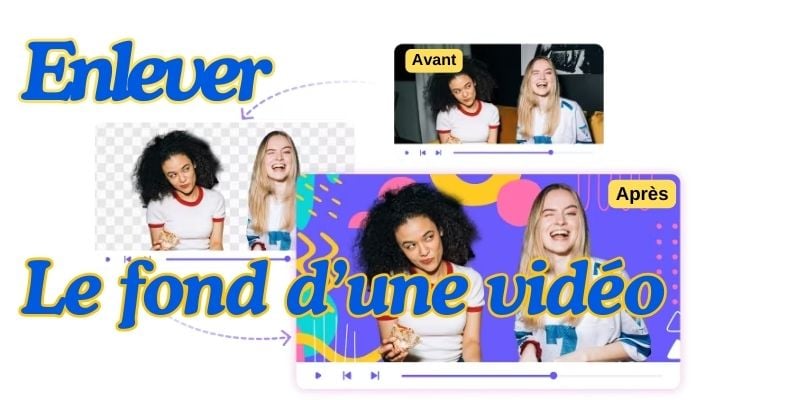
Dans cet article
Partie 1. 10 meilleures outils pour enlever le fond d'une vidéo
1. Filmora
Systèmes d'Exploitation: Windows, Mac, iPhone, Android
Filmora est un logiciel de montage vidéo complet qui offre des outils pratiques pour enlever l'arrière-plan d'une vidéo, particulièrement utile pour les projets avec fonds verts ou bleus. Sa fonctionnalité permet de supprimer un fond et d'intégrer de nouveaux arrière-plans selon vos besoins d'édition.
L'interface intuitive et la bibliothèque d'effets permettent de choisir et d'appliquer facilement différents effets de suppression de fond. Par exemple, l'effet de fond vert remplace l'arrière-plan vert par une image ou vidéo de votre choix. De plus, la fonction de détection des bords aide à éliminer l'arrière-plan avec précision, offrant ainsi un rendu naturel.
De plus, Filmora propose divers outils de montage comme le découpage, le recadrage, l'ajustement des couleurs, et l'ajout d'effets spéciaux. Ces fonctionnalités permettent de réaliser des modifications et améliorations supplémentaires pour obtenir le meilleur rendu visuel possible.
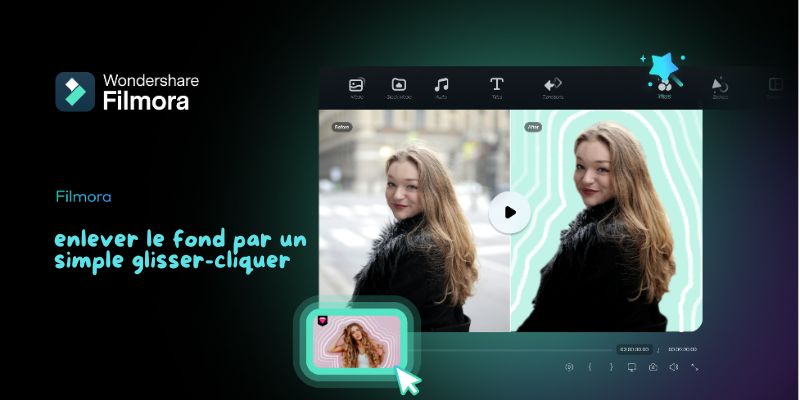
L'utilisation de la fonction de chroma key dans Filmora est généralement straightforward, même pour ceux qui n’ont pas une grande expérience en montage vidéo. Les ajustements possibles permettent de gérer les imperfections et de produire un résultat propre, bien que la qualité finale puisse varier en fonction des conditions de prise de vue et de la complexité du fond original.
2. Premiere Pro
Systèmes d'Exploitation: Windows, Mac

Premiere Pro, le logiciel de montage vidéo professionnel d'Adobe, excelle dans la gestion de la suppression d'arrière-plan grâce à sa fonctionnalité de chroma key. Utilisé dans l'industrie du cinéma, de la télévision, et pour la création de contenu en ligne, il permet de retirer et remplacer les arrière-plans avec une grande précision. Avec des outils avancés comme Ultra Key, Premiere Pro offre des réglages détaillés pour affiner les contours et gérer les variations de couleur. Sa compatibilité avec d'autres applications Adobe, telles qu'After Effects pour des effets spéciaux complexes, Photoshop pour la retouche d'images et Adobe Audition pour l’édition audio, ajoute une flexibilité supplémentaire pour des montages sophistiqués et professionnels.
3. CapCut
Systèmes d'Exploitation: Android, iOS & En ligne
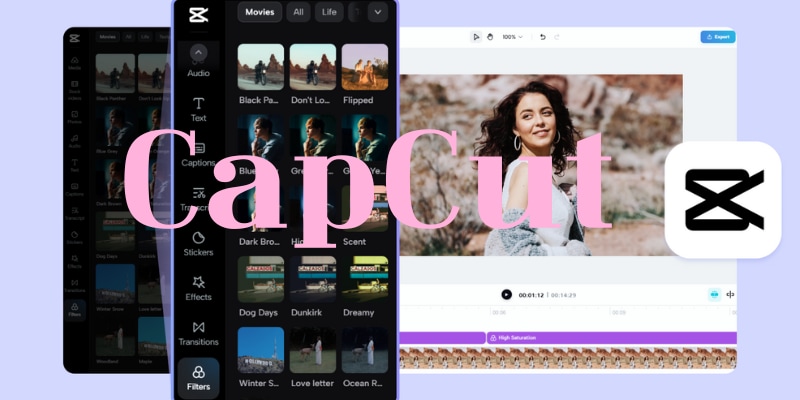
CapCut, développée par ByteDance, les créateurs de TikTok, est une application de montage vidéo populaire disponible sur Android, iOS, et en version en ligne. Lancée en 2020, elle s'adresse à un large public, allant des créateurs de contenu amateurs aux professionnels du montage vidéo. Parmi ses nombreuses fonctionnalités, CapCut propose un outil de suppression d'arrière-plan facile à utiliser. Cette fonctionnalité permet de retirer les arrière-plans de vidéos avec précision, facilitant ainsi l'insertion de nouveaux éléments visuels et la création de contenu dynamique directement depuis votre appareil mobile ou votre navigateur.
4. Cutout Pro
Systèmes d'Exploitation: En ligne
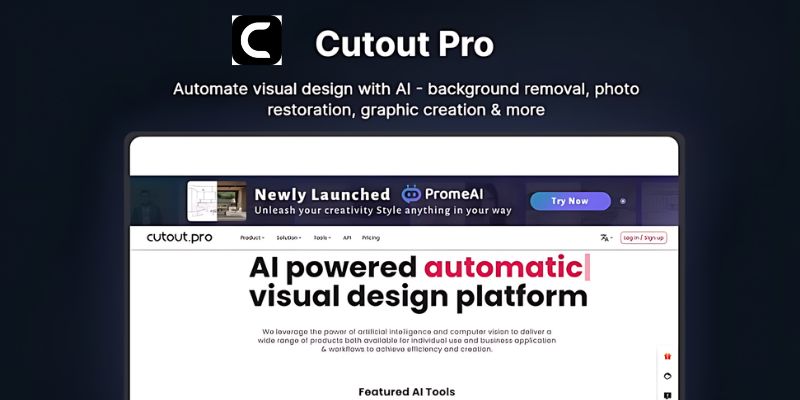
Cutout Pro est une application de montage vidéo dédiée à la suppression d’arrière-plan, disponible sur diverses plateformes. Elle se distingue par son interface intuitive et ses outils automatiques avancés, permettant de retirer les arrière-plans avec précision. Grâce à ses algorithmes sophistiqués, Cutout Pro gère efficacement les contours complexes et les détails fins, même avec des arrière-plans variés. En pratique, vous pouvez isoler facilement des sujets comme des personnes ou des objets, puis les intégrer dans de nouveaux environnements visuels. Sa rapidité et sa précision en font un outil apprécié pour obtenir des résultats professionnels rapidement.
5. KineMaster
Systèmes d'Exploitation: Android, iOS
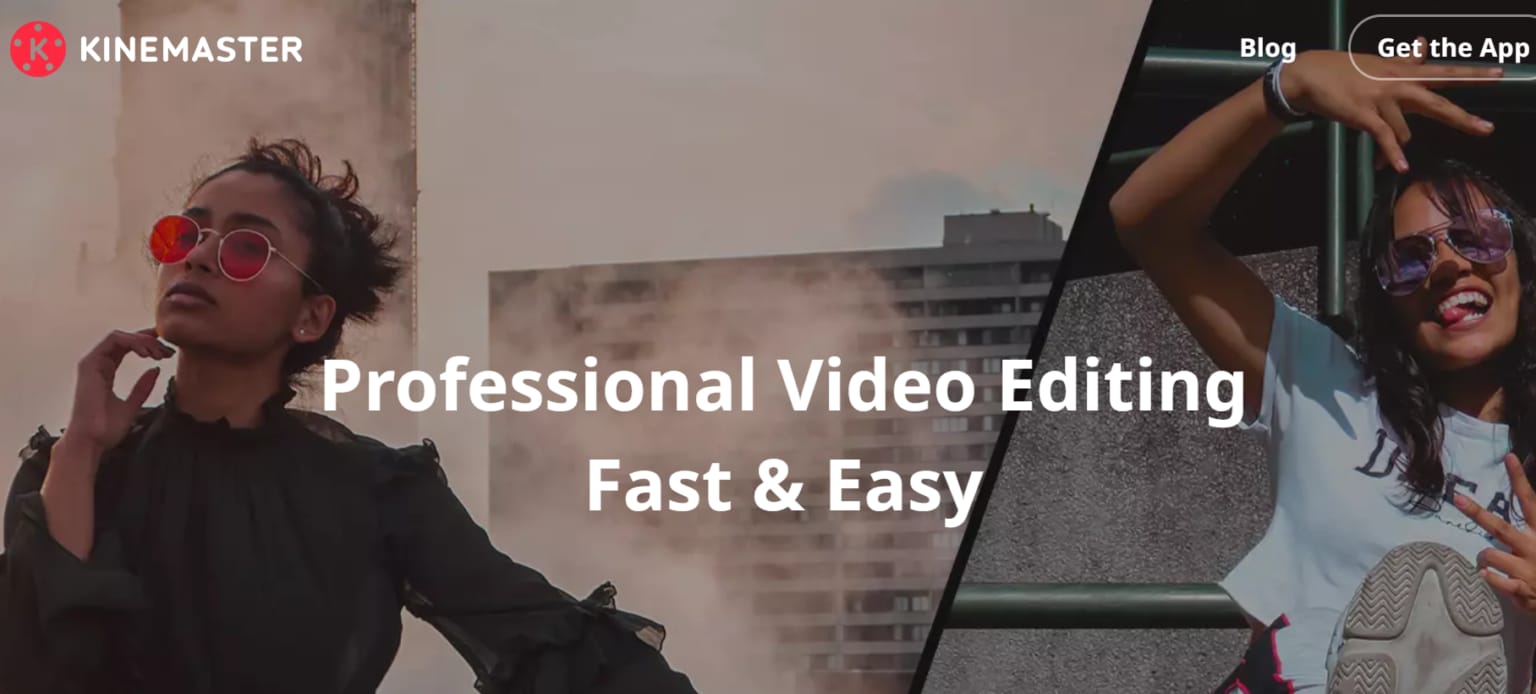
KineMaster est une application de montage vidéo professionnelle disponible sur Android et iOS, reconnue pour sa puissance et sa facilité d’utilisation. Idéale pour les créateurs de contenu de tous niveaux, KineMaster offre des outils avancés pour la gestion et la personnalisation des vidéos. Parmi ses fonctionnalités notables, l’application permet de supprimer facilement l’arrière-plan des vidéos. Grâce à une interface conviviale et des outils de chroma key performants, KineMaster simplifie le processus de découpage des sujets, facilitant ainsi la création de contenus visuels dynamiques et professionnels directement depuis votre appareil mobile.
6. VSDC Video Editor
Systèmes d'Exploitation: Windows
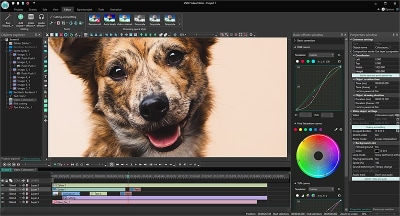
VSDC Video Editor est un logiciel de montage vidéo gratuit pour Windows, apprécié pour sa polyvalence et ses outils professionnels. Il permet de réaliser des montages sophistiqués grâce à une large gamme de fonctionnalités. Parmi celles-ci, VSDC propose des outils avancés pour la suppression d'arrière-plan. Avec ses capacités de chroma key, VSDC permet de retirer les arrière-plans de vos vidéos avec précision. Ce logiciel est particulièrement utile pour les utilisateurs cherchant une solution de montage vidéo puissante et gratuite, tout en offrant des options professionnelles pour créer du contenu visuel de haute qualité.
7. Video Background Changer
Systèmes d'Exploitation: Android
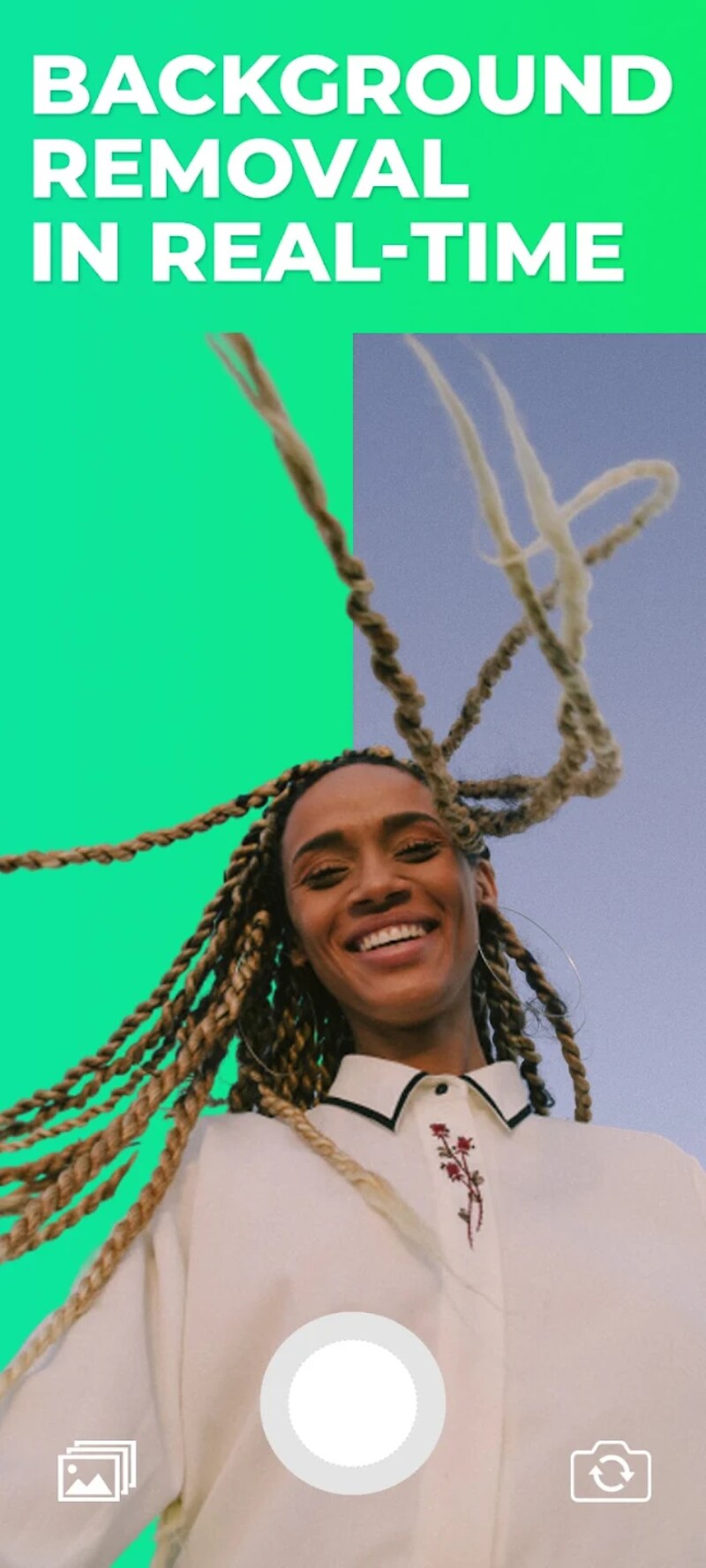
Video Background Changer est une application Android spécialisée dans la suppression et le remplacement de l'arrière-plan des vidéos. Conçue pour simplifier la création de contenu visuel, cette application permet aux utilisateurs de retirer facilement les arrière-plans indésirables et de les remplacer par de nouveaux arrière-plans ou effets. Avec une interface utilisateur optimisée pour les appareils mobiles, Video Background Changer offre une solution accessible pour éditer vos vidéos directement depuis votre smartphone. Idéale pour les créateurs de contenu en déplacement, elle facilite le montage vidéo tout en offrant des résultats professionnels.
8. Unscreen
Systèmes d'Exploitation: En ligne
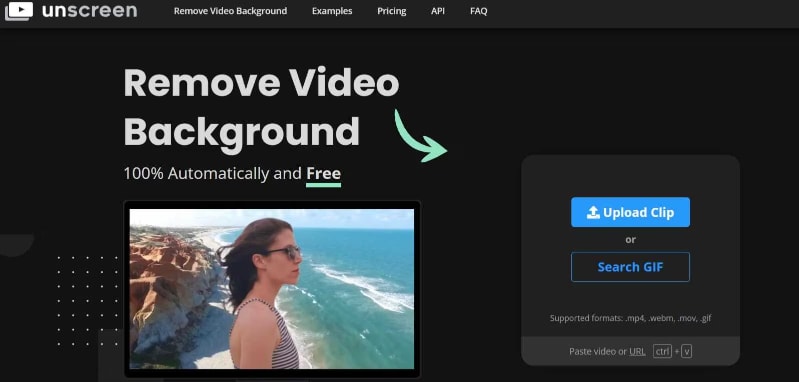
Unscreen est un outil en ligne qui permet de supprimer l'arrière-plan des vidéos directement depuis votre navigateur web. Accessible depuis n'importe quel appareil, que ce soit un PC, un Mac, ou un smartphone, il facilite le processus de découpage vidéo en offrant une solution rapide et pratique. En utilisant des algorithmes avancés, Unscreen détecte et élimine les arrière-plans sans nécessiter de compétences techniques poussées. Vous pouvez ainsi isoler des sujets comme des personnes ou des objets, et les intégrer dans de nouveaux environnements ou les utiliser pour des projets créatifs. L'outil est idéal pour les utilisateurs qui recherchent une solution simple et efficace pour éditer leurs vidéos sans avoir besoin d'installer de logiciels complexes.
9. InShot
Systèmes d'Exploitation: Android & iOS
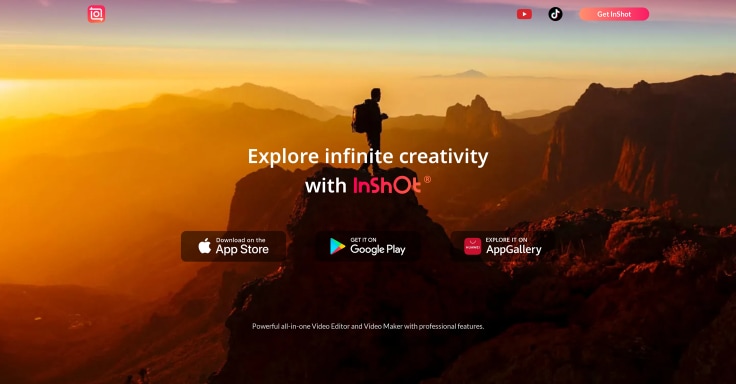
InShot est une application de montage vidéo populaire qui offre une fonctionnalité permettant de supprimer l'arrière-plan d'une vidéo, également connue sous le nom de "enlever le fond d'une vidéo". Cette fonctionnalité vous permet de retirer l'arrière-plan indésirable de vos vidéos et de le remplacer par une couleur unie ou une image de votre choix. Avec InShot, vous pouvez facilement créer des vidéos avec des arrière-plans personnalisés, ce qui est idéal pour les créateurs de contenu sur les réseaux sociaux ou pour ajouter une touche créative à vos vidéos personnelles. Que vous souhaitiez supprimer un fond distrayant, ajouter un arrière-plan professionnel ou simplement laisser libre cours à votre imagination, InShot vous offre les outils nécessaires pour réaliser vos idées et donner vie à vos vidéos.
10. Movavi Video Editor
Systèmes d'Exploitation: Windows & Mac
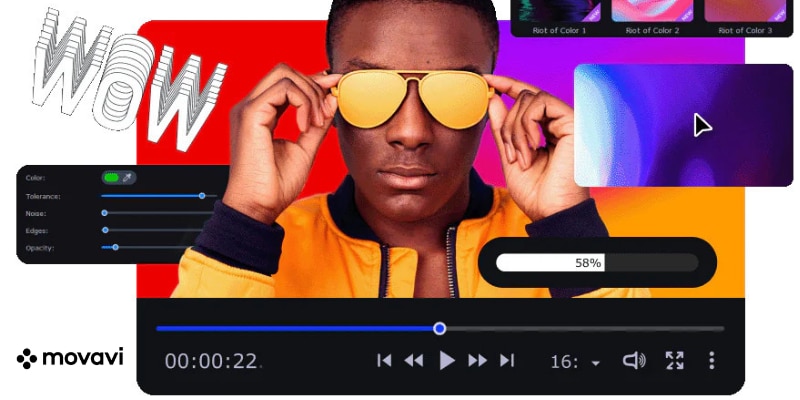
Movavi Video Editor se distingue par sa simplicité et ses fonctionnalités puissantes, offrant un excellent La fonction de suppression d'arrière-plan de Movavi Video Editor est un outil puissant qui permet aux utilisateurs de supprimer facilement l'arrière-plan d'une vidéo. Cette fonction utilise des algorithmes avancés pour détecter et supprimer l'arrière-plan de la vidéo, permettant ainsi aux utilisateurs de séparer le sujet de la vidéo de l'arrière-plan. Les utilisateurs ont la possibilité de remplacer l'arrière-plan par une image, une vidéo ou de le rendre transparent, selon leurs besoins spécifiques.
Partie 2. Comment enlever le fond d'une vidéo sans l’écran vert sur PC/Mobile
Avec Filmora, vous pouvez enlever le fond d'une vidéo sans l'utilisation d'un écran vert.
Enlever le fond d'une vidéo sans l’écran vert sur PC
Étape 1 : Téléchargez et Installez Filmora
Téléchargez Wondershare Filmora depuis leur site officiel pour accéder à Suppression d'objets vidéo par IA.
Étape 2 : Importez Votre Vidéo
Ouvrez Filmora et importez la vidéo dont vous souhaitez supprimer l’arrière-plan.

Étape 3 : Accédez au suppresseur d'objets par IA
Sélectionnez le clip vidéo, cliquez sur la barre personnalisée, puis ajoutez le Suppresseur objets IA à la barre d'outils pour qu'il soit visible dans la zone d'édition.

Étape 4 : Dessiner la zone avec le pinceau
Choisissez Suppression d'objet IA, puis utilisez la brosse intelligente pour dessiner la zone que vous souhaitez supprimer à l'aide de la brosse intelligente de la fenêtre.
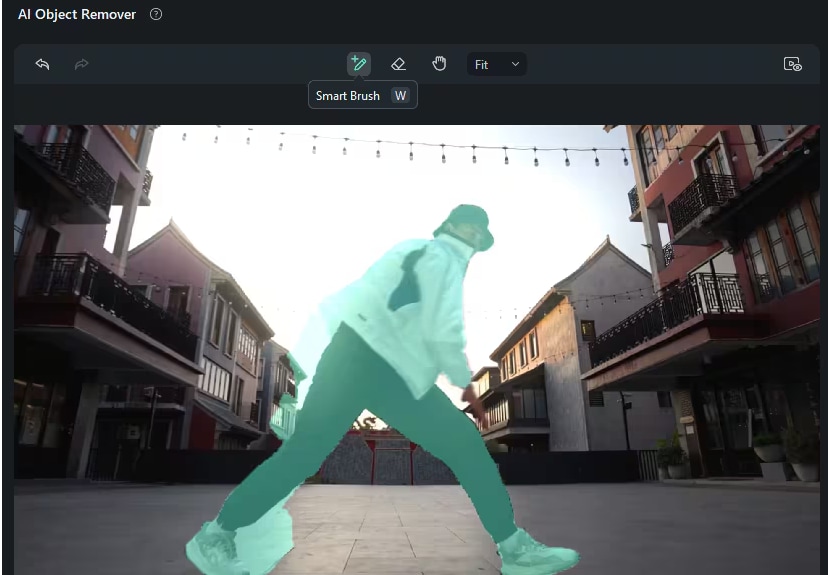
Étape 5 : Prévisualisez et Exportez Votre Vidéo
Prévisualiser et Exportez la vidéo avec l’arrière-plan supprimé en choisissant le format et la qualité souhaités.
Enlever le fond d'une vidéo sans l’écran vert sur Mobile
Étape 1 : Téléchargez et Installez Filmora - Éditeur vidéo IA
Téléchargez Filmora depuis l’App Store ou Google Play Store et installez l’application.
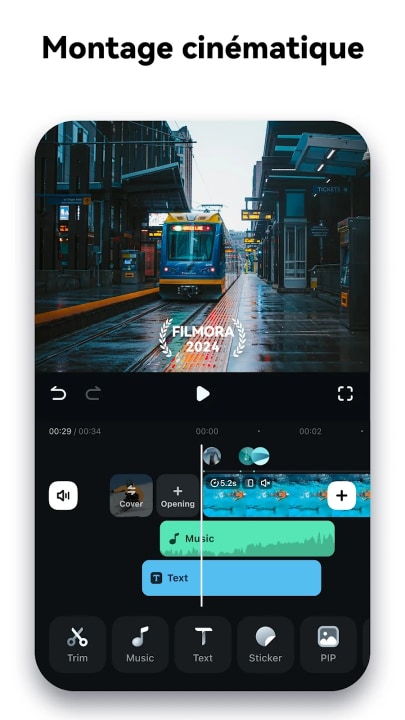
Étape 2 : Importez Votre Vidéo
Ouvrez Filmora et importez la vidéo à modifier depuis votre galerie.
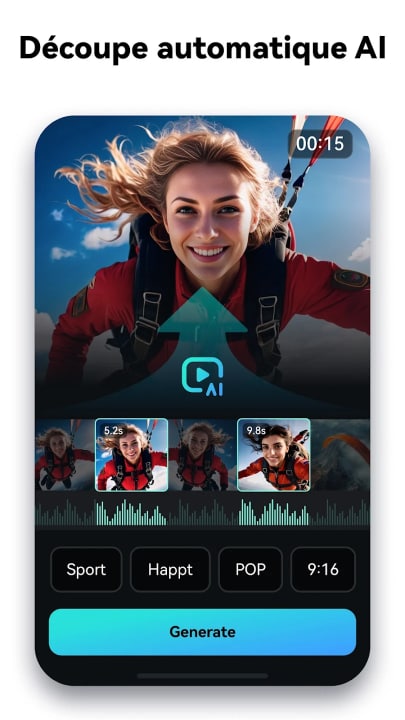
Étape 3 : Utilisez les Fonctionnalités Disponibles
Appliquez la fonction Suppresseur d'objets par IA pour enlever le fonds sans écran vert.
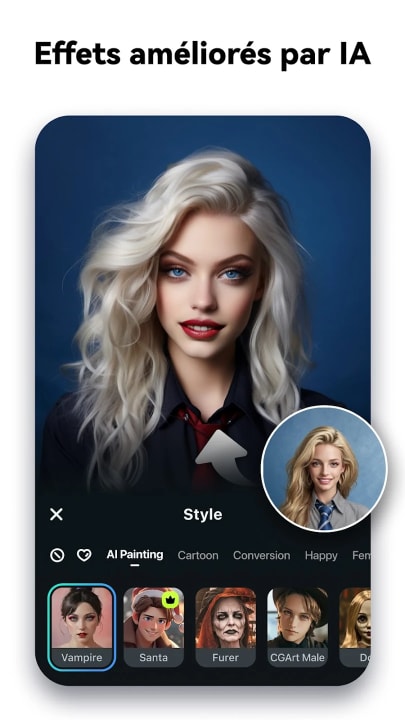
Étape 4 : Ajustez et Prévisualisez
Ajustez les paramètres et prévisualisez les modifications en temps réel pour affiner le résultat.
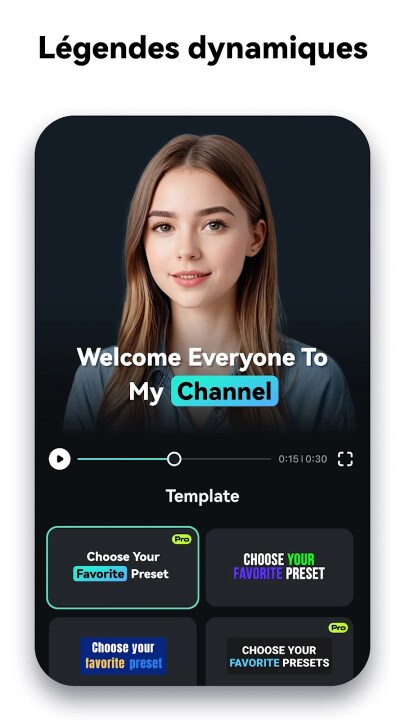
Étape 5 : Exportez Votre Vidéo
Sauvegardez ou exportez la vidéo une fois que le résultat vous convient.
Conclusion
Enlever le fond d'une vidéo peut sembler complexe, mais avec les bons outils, comme Filmora, Premiere Pro, Capcut etc., cette tâche devient simple et efficace. Notre sélection des dix meilleures solutions démontre qu'il existe des options adaptées à tous les niveaux d'expertise et types de projets. Ces outils offrent des fonctionnalités utiles telles que des algorithmes d'intelligence artificielle pour une précision accrue et des options de personnalisation pour des résultats adaptés.
Pour une approche plus pratique, explorez des applications mobiles comme Filmora - Éditeur vidéo IA, CapCut et KineMaster, qui facilitent l'édition en déplacement tout en intégrant des outils intuitifs pour des modifications rapides. Les solutions en ligne comme Unscreen et Cutout Pro sont idéales pour ceux qui recherchent des résultats immédiats sans installation complexe. Les logiciels gratuits comme VSDC Video Editor offrent des fonctionnalités intéressantes sans coût, permettant de réaliser des vidéos de qualité tout en respectant le budget.
En définitive, le choix de l'outil dépendra de vos besoins spécifiques et de votre niveau de compétence. En utilisant les outils appropriés et en ajustant les paramètres nécessaires, vous pouvez transformer vos vidéos avec aisance et obtenir des résultats satisfaisants.



 Sécurité 100 % vérifiée | Aucun abonnement requis | Aucun logiciel malveillant
Sécurité 100 % vérifiée | Aucun abonnement requis | Aucun logiciel malveillant

